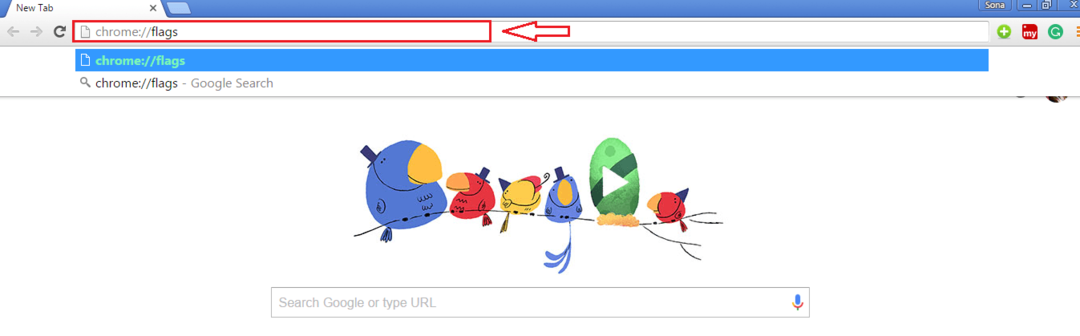Każda strona internetowa ma pewien poziom SSL (Warstwa bezpiecznych gniazd) certyfikaty zabezpieczające dane użytkowników (takie jak hasła, dane generowane przez użytkowników) przed dostaniem się w niepowołane ręce. W przypadku, gdy próbujesz odwiedzić stronę internetową o niskim poziomie certyfikacji SSL Google Chrome może wyświetlić ten kod błędu-”NET:: ERR_ CERT_INVALID“. Najpierw wypróbuj te obejścia, a jeśli nie zadziałają, wybierz większe rozwiązania.
Obejścia–
1. Jeśli korzystasz z publicznego połączenia Wi-Fi, rozważ przejście na inny rodzaj połączenia sieciowego, na przykład prywatne Wi-Fi lub modem.
2. Spróbuj otworzyć problematyczną stronę z Google Chrome na innym komputerze.
2. Wznowienie Google Chrome a następnie spróbuj połączyć się z witryną internetową na swoim komputerze.
Jeśli którekolwiek z tych obejść nie zadziałało, skorzystaj z następujących poprawek:
Fix-1 Zaktualizuj Google Chrome-
Jeśli używasz starszej wersji Google Chrome możesz napotkać ten problem.
1. otwarty Google Chrome.
2. W Google Chrome okno, kopiuj wklej ten adres "chrome://ustawienia/pomoc" w Google Chrome pasek adresu i naciśnij Wchodzić.
3. Jeśli jest jakaś aktualizacja oczekująca, to Chrom pobierze go na twój komputer i zainstaluje.

Wznowienie Google Chrome aby zakończyć proces aktualizacji.
Fix-2 Ustaw ustawienia daty i godziny-
Jeśli ustawienia daty i godziny na Twoim komputerze są nieprawidłowe, możesz napotkać ten błąd.
1. Naciskając „klawisz Windows + I”, możesz uzyskać dostęp do Ustawień na swoim komputerze.
2. Teraz kliknij „Czas i język" w Ustawienia okno.

2. Po lewej stronie kliknij „Data i godzina“.
3. Teraz po prawej stronie przewiń w dół i upewnij się, że „Ustaw czas automatycznie" jest sprawdzone.

Blisko Ustawienia okno.
Uruchom ponownie Twój komputer. Po ponownym uruchomieniu komputera uruchom Google Chrome.
Spróbuj ponownie wejść na stronę.
Fix-3 Wyłącz serwery proxy-
Jeśli do łączenia się z Internetem używasz serwerów proxy, spróbuj je wyłączyć.
1. naciśnij klawisz Windows+R Wystrzelić Biegać okno.
2. Wpisz poniższe polecenie, a następnie kliknij „dobrze”, aby otworzyć Właściwości internetowe.

3. W Właściwości internetowe okno, przejdź do „Znajomości”, a następnie w dolnej części kliknij „ustawienia sieci LAN“.

4. W Ustawienia sieci lokalnej (LAN) okno, odznacz opcja "Użyj serwera proxy dla swojej sieci LAN (Te ustawienia nie będą miały zastosowania do połączeń telefonicznych lub VPN)“.
5. Następnie kliknij „dobrze”, aby zapisać zmiany na komputerze.

Blisko Właściwości internetowe okno.
Wznowienie Google Chrome w Twoim komputerze.
Powinieneś być w stanie otworzyć witrynę na swoim komputerze.
Fix-4 Zresetuj Google Chrome-
1. otwarty Google Chrome na Twoim urządzeniu.
2. Kiedy Google Chrome okno się otworzyło, rodzaj ten wiersz w pasku adresu i naciśnij Wchodzić.
chrome://settings/resetProfileSettings
3. W Google Chrome okno ustawień, kliknij „Resetowanie ustawień“.

Google Chrome zostanie zresetowany.
Wznowienie Google Chrome okno na twoim komputerze.
Twój problem powinien zostać rozwiązany.